En esta ocasión añadiremos esta integración desde HACS ,pero nos puede dar este problema a la hora de agregarlo
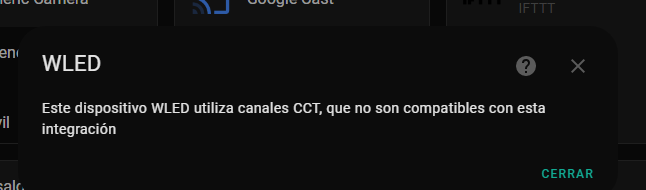
En la pagina del proyecto nos avisan de este error a tener en cuenta en nuestras automatizaciones
WLED devices are not supported by Home Assistant 2022.2 or later if a CCT bus is configured or White Balance Correction is enabled.
We hope to resolve this issue as soon as possible. As a temporary workaround you can enable the option Calculate CCT from RGB in LED settings.
Tendremos que desactivar la opción White Balance Correction
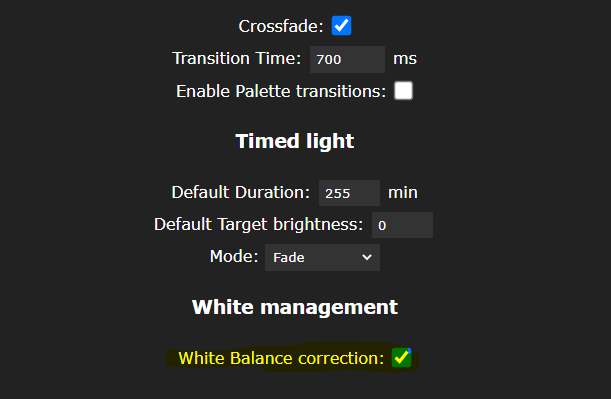
Una vez deshabilitada la podremos integrar apareciendo las nuevas entidades
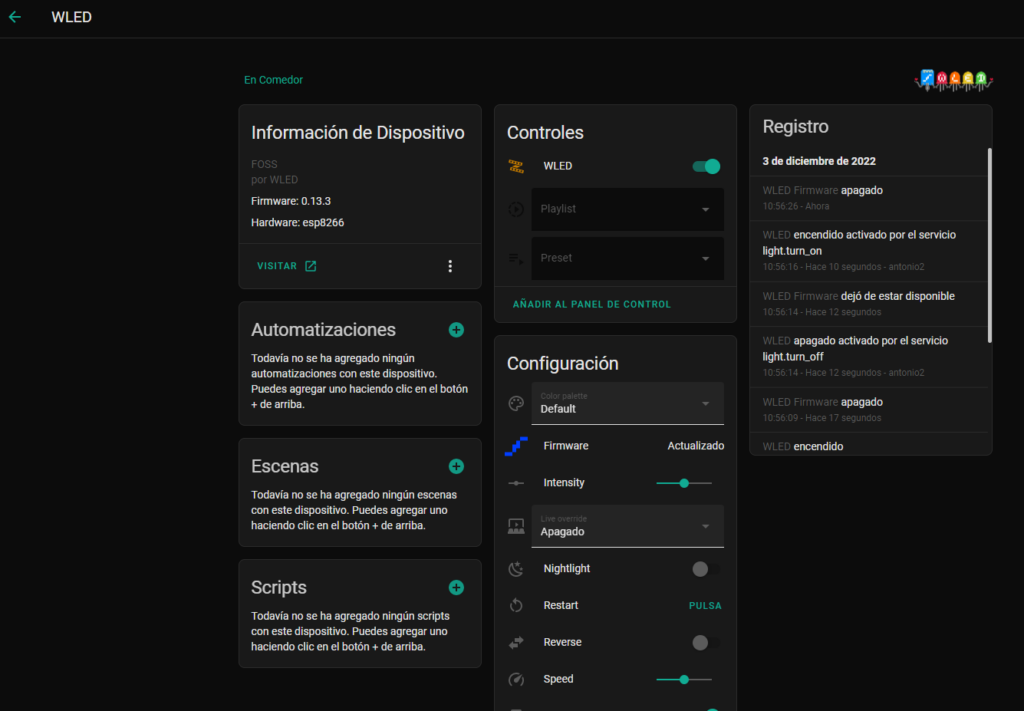
Aunque la verdad es que hay opciones que al menos en la versión de HA 2022.11 no acaban de funcionar como son la lista de efectos y la lista de paletas de colotes
Ya que estamos En HACS añadiremos también mushroom
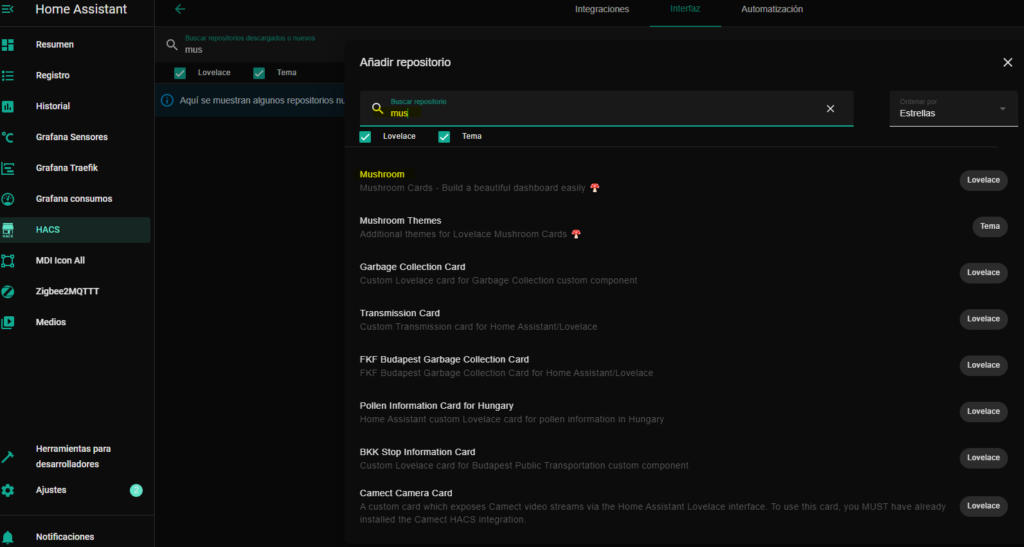
Tendremos que añadir en el fichero de configuración lo siguiente :
- url: /hacsfiles/lovelace-mushroom/mushroom.js
type: module Como había parte de la integración que no funcionaba correctamente decidí crear los input_select a mano , para ello extraje los valores de los json ( /json/state /json/info /json/eff y /json/pal )
Y después de formatearlos quedarían de la siguiente manera :
input_select con todos los efectos posibles
#Todos los efectos
wled_effect_arbol:
name: WLED Effect Arbol
options:
- "000 - Solid"
- "001 - Blink"
- "002 - Breathe"
- "003 - Wipe"
- "004 - Wipe Random"
- "005 - Random Colors"
- "006 - Sweep"
- "007 - Dynamic"
- "008 - Colorloop"
- "009 - Rainbow"
- "010 - Scan"
- "011 - Scan Dual"
- "012 - Fade"
- "013 - Theater"
- "014 - Theater Rainbow"
- "015 - Running"
- "016 - Saw"
- "017 - Twinkle"
- "018 - Dissolve"
- "019 - Dissolve Rnd"
- "020 - Sparkle"
- "021 - Sparkle Dark"
- "022 - Sparkle+"
- "023 - Strobe"
- "024 - Strobe Rainbow"
- "025 - Strobe Mega"
- "026 - Blink Rainbow"
- "027 - Android"
- "028 - Chase"
- "029 - Chase Random"
- "030 - Chase Rainbow"
- "031 - Chase Flash"
- "032 - Chase Flash Rnd"
- "033 - Rainbow Runner"
- "034 - Colorful"
- "035 - Traffic Light"
- "036 - Sweep Random"
- "037 - Chase 2"
- "038 - Aurora"
- "039 - Stream"
- "040 - Scanner"
- "041 - Lighthouse"
- "042 - Fireworks"
- "043 - Rain"
- "044 - Tetrix"
- "045 - Fire Flicker"
- "046 - Gradient"
- "047 - Loading"
- "048 - Police"
- "049 - Fairy"
- "050 - Two Dots"
- "051 - Fairytwinkle"
- "052 - Running Dual"
- "053 - Halloween"
- "054 - Chase 3"
- "055 - Tri Wipe"
- "056 - Tri Fade"
- "057 - Lightning"
- "058 - ICU"
- "059 - Multi Comet"
- "060 - Scanner Dual"
- "061 - Stream 2"
- "062 - Oscillate"
- "063 - Pride 2015"
- "064 - Juggle"
- "065 - Palette"
- "066 - Fire 2012"
- "067 - Colorwaves"
- "068 - Bpm"
- "069 - Fill Noise"
- "070 - Noise 1"
- "071 - Noise 2"
- "072 - Noise 3"
- "073 - Noise 4"
- "074 - Colortwinkles"
- "075 - Lake"
- "076 - Meteor"
- "077 - Meteor Smooth"
- "078 - Railway"
- "079 - Ripple"
- "080 - Twinklefox"
- "081 - Twinklecat"
- "082 - Halloween Eyes"
- "083 - Solid Pattern"
- "084 - Solid Pattern Tri"
- "085 - Spots"
- "086 - Spots Fade"
- "087 - Glitter"
- "088 - Candle"
- "089 - Fireworks Starburst"
- "090 - Fireworks 1D"
- "091 - Bouncing Balls"
- "092 - Sinelon"
- "093 - Sinelon Dual"
- "094 - Sinelon Rainbow"
- "095 - Popcorn"
- "096 - Drip"
- "097 - Plasma"
- "098 - Percent"
- "099 - Ripple Rainbow"
- "100 - Heartbeat"
- "101 - Pacifica"
- "102 - Candle Multi"
- "103 - Solid Glitter"
- "104 - Sunrise"
- "105 - Phased"
- "106 - Twinkleup"
- "107 - Noise Pal"
- "108 - Sine"
- "109 - Phased Noise"
- "110 - Flow"
- "111 - Chunchun"
- "112 - Dancing Shadows"
- "113 - Washing Machine"
- "114 - Candy Cane"
- "115 - Blends"
- "116 - TV Simulator"
- "117 - Dynamic Smooth"
icon: mdi:led-strip-variantinput_select todas las paletas de colores
#Todos las paletas de colores
wled_palette_arbol:
name: WLED Palette Arbol
options:
- "02 - * Color 1"
- "03 - * Colors 1&2"
- "07 - Cloud"
- "08 - Lava"
- "09 - Ocean"
- "10 - Forest"
- "12 - Rainbow Bands"
- "13 - Sunset"
- "14 - Rivendell"
- "15 - Breeze"
- "18 - Analogous"
- "21 - Sunset 2"
- "22 - Beech"
- "23 - Vintage"
- "25 - Landscape"
- "27 - Sherbet"
- "30 - Drywet"
- "31 - Jul"
- "32 - Grintage"
- "35 - Fire"
- "36 - Icefire"
- "37 - Cyane"
- "39 - Autumn"
- "42 - Yelmag"
- "43 - Yelblu"
- "44 - Orange & Teal"
- "45 - Tiamat"
- "46 - April Night"
- "48 - C9"
- "49 - Sakura"
- "51 - Atlantica"
- "52 - C9 2"
- "55 - Aurora 2"
- "57 - Candy"
- "59 - Fairy Reaf"
- "60 - Semi Blue"
- "63 - Aqua Flash"
- "64 - Yelblu Hot"
- "65 - Lite Light"
- "66 - Red Flash"
- "67 - Blink Red"
- "70 - Candy2"
icon: mdi:paletteAl final de todos los efectos decidimos dejarlos en unos pocos que nos gustaban mas , para mi estos son los mejores
# Mejores efectos de navidad
wled_effect_arbol:
name: WLED Effect Arbol
options:
- "012 - Fade"
- "019 - Dissolve Rnd"
- "067 - Colorwaves"
- "034 - Colorful"
- "037 - Chase 2"
- "115 - Blends"
- "003 - Wipe"
- "113 - Washing Machine"
- "050 - Two Dots"
- "080 - Twinklefox"
- "056 - Tri Fade"
- "006 - Sweep"
- "039 - Stream"
- "094 - Sinelon Rainbow"
- "092 - Sinelon"
- "093 - Sinelon Dual"
- "108 - Sine"
- "015 - Running"
- "078 - Railway"
- "109 - Phased Noise"
- "105 - Phased"
- "072 - Noise 3"
- "076 - Meteor"
- "041 - Lighthouse"
- "087 - Glitter"
icon: mdi:led-strip-variantAl final el objetivo es conseguir un panel como este , son temporizados , efectos alternados y controlado también por un mando
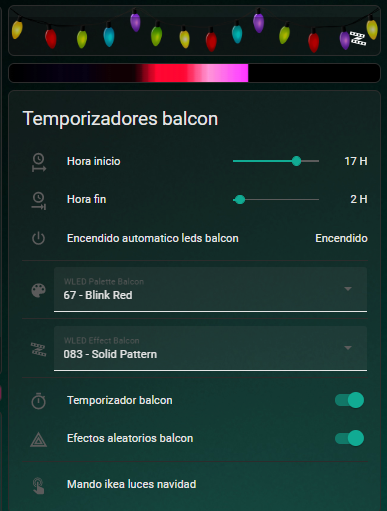
Pero eso mas adelante , de momento con esto y un bizcocho …….
Mas info aqui ( https://www.home-assistant.io/integrations/wled/ )
